1、step1:选中所需要的设置下拉菜单框,在上面菜单栏选择:数据--》数据有效性--》数据有效性

2、step2:在弹出的对话框中,设置--》有效性条件下允许选择,序列--》来源,输入需要下拉的菜单项;(注意:中间用英文状态下的逗号隔开)

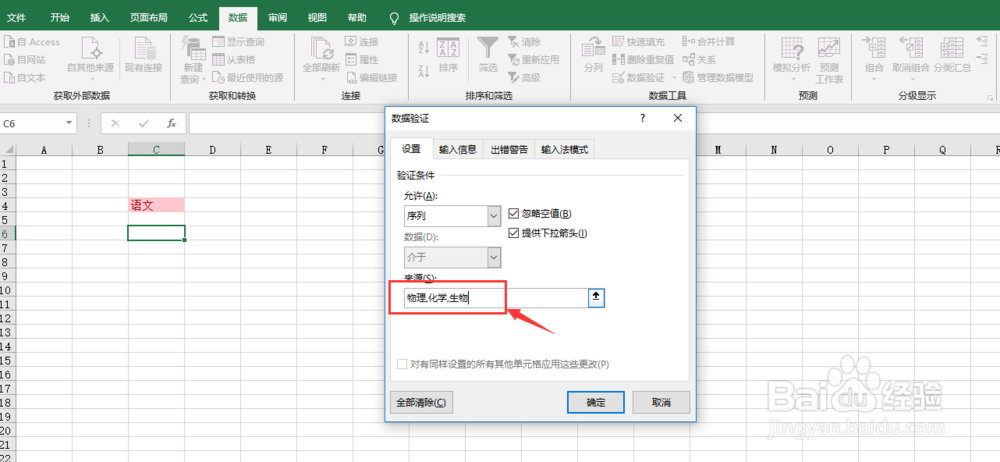
3、step3:输入完成后,点击确定,就OK了,在设置值时,注意记得勾选“提供下拉箭头”,这样在表格右下角会出现黑色小三角,方便下拉!

4、step4:选择已经做好可以下拉的选项,在菜单栏中选择:开始--》条件格式--》突出显示单元格规则--》文本包含;

5、step5:在弹出的对话框中,输入需要设置的值,例如:物理,化学等,选中需要设置的颜色;(颜色也可以自定义)
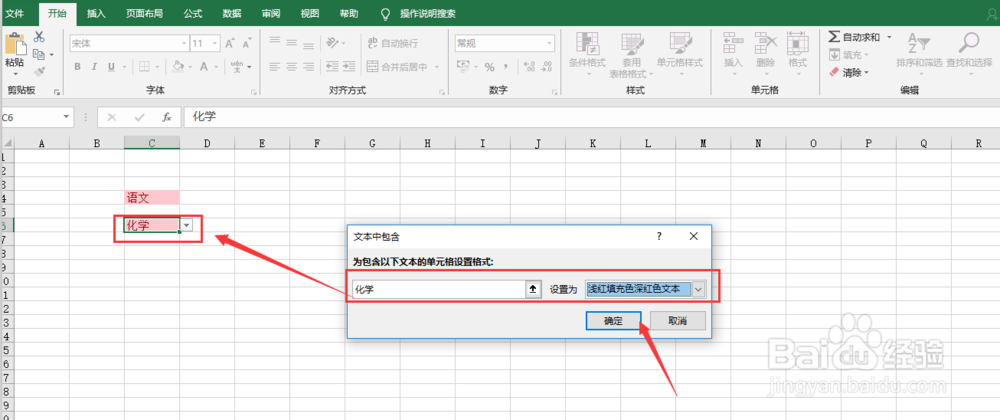

6、step6:点击确定后,就设置ok了,如果需要设置多个,在重复上面的步骤即可。
